软件下载:
AutoCAD 2011_32&64位破解版:【点我下载】
安装破解:
1.首先,确定电脑是多少位的:右击桌面“计算机”点击【属性】就可以看到,下图显示该电脑为64位操作系统(XP系统八成是32位操作系统)
2.根据自己电脑操作系统的位数下载对应版本的AutoCAD 2010安装包(32 or 64位?)和注册机,并解压,找到安装文件夹内“setup.exe”文件,双击开始安装(安装前请断开网络!)
3.点击【安装产品】
4.勾选“AutoCAD 2011”,然后点击【下一步】
5.勾选“我接受”,然后点击【下一步】
6.输入用户信息(姓氏、名字和组织随便填写)和序列号(序列号:666-69696969)、产品密钥(密钥:001C1),然后点击【下一步】
7.先别着急点“安装”,先点击【配置】
8.勾选“单击许可”,然后点击【下一步】
9.勾选“典型”,点击【浏览】可更改软件安装位置(小白建议直接将下图中2处C改为D),然后点击【下一步】
10.勾选“不包含service pack”,然后点击【下一步】
11.点击【配置完成】,弹出“开始安装”界面,点击【安装】
12.软件自动进行安装,这个过程可能需要一段时间,请耐心等待。。。
13.点击【完成】
14.双击桌面AutoCAD 2011软件图标,打开软件,过一会儿弹出激活界面,点击【激活】
15.出现“错误的”提示框,无视它,点下方的【关闭】。(注意:如果提示页面证书过期的话,一定要点“是”。)
16.点击【确定】
17.再次出现激活提示框,点【激活】
18.这一次出现如下图所示的对话框,勾选“我具有Autodesk提供的激活码”
19.别急,打开安装包文件夹内的“AutoCAD 2011注册机”文件夹,然后找到注册机程序(命名开头为KeyGen的文件),右键选择【以管理员的身份运行】,打开注册机,破解过程中请勿关闭!!!
20.复制申请号到下图所示的request的框框中,然后点击【Mem Patch】,弹出提示:Successfully patched,点击【确定】
21.然后点“Generate”,将注册机中的“And press Generate”框里的注册码全部复制(Ctrl+C),在中下部激活码输入框中的“1”后面的框中右键点击鼠标,点“粘贴”(或Ctrl+V),然后点【下一步】
22.激活成功,永久使用!点击【完成】,会弹出AutoCAD 2011的界面
23.第一次运行AutoCAD 2011时会稍微卡一些,弹出欢迎界面,如下图所示:


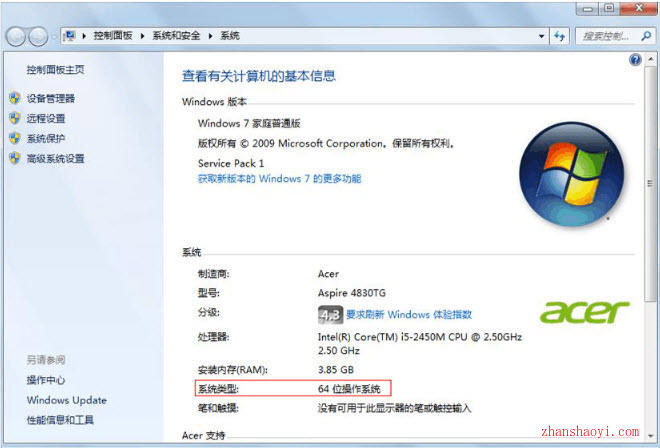
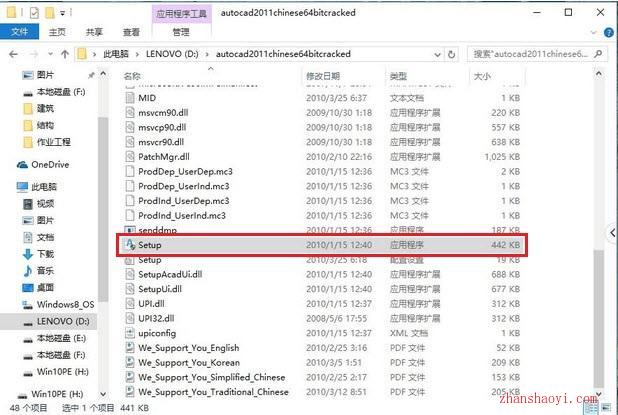
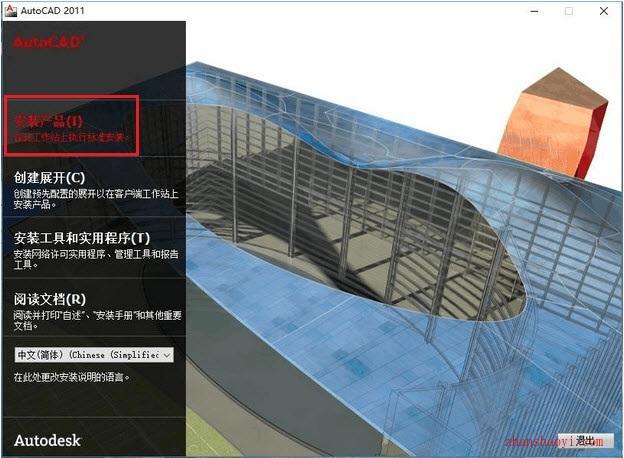
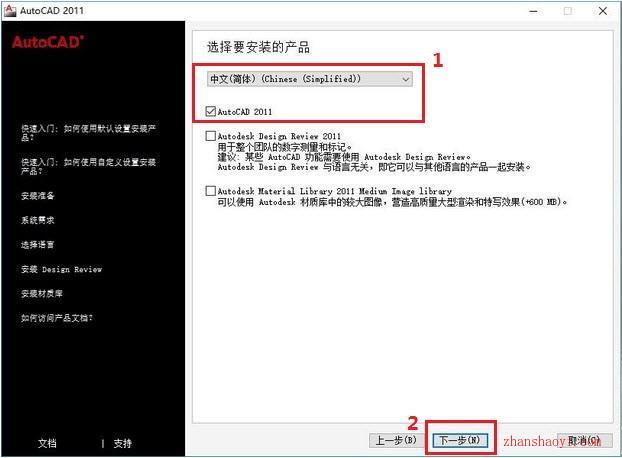
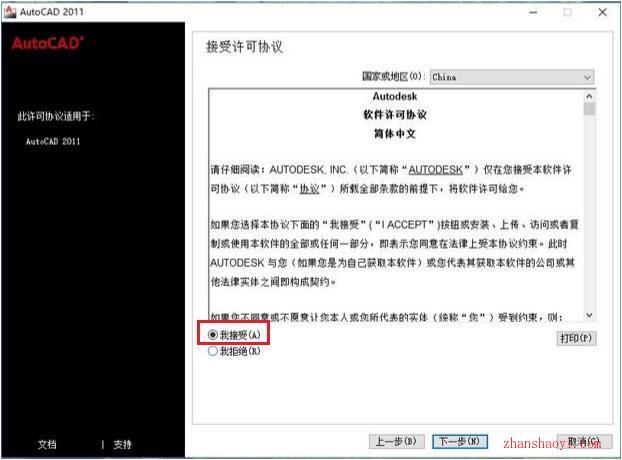
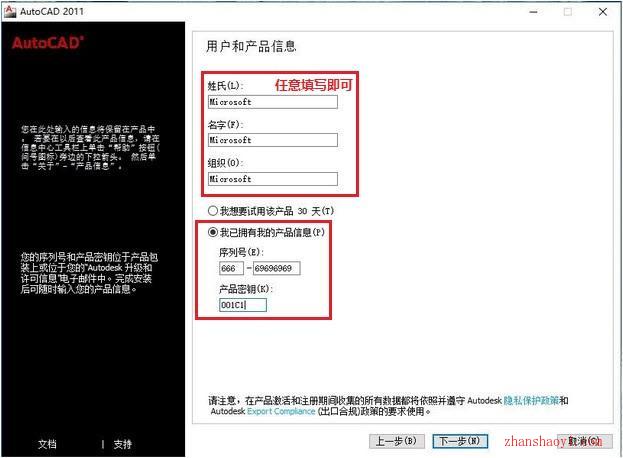
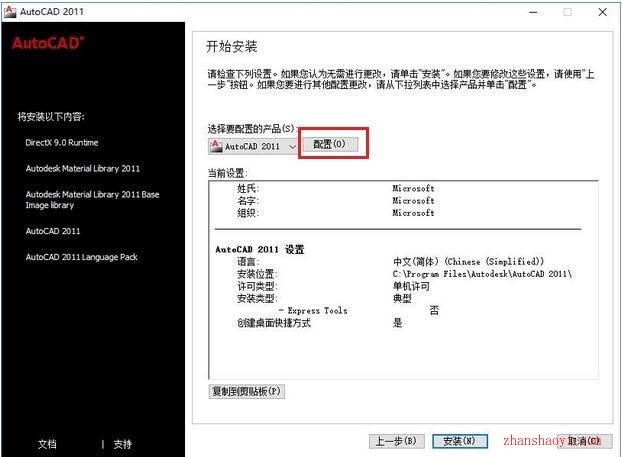
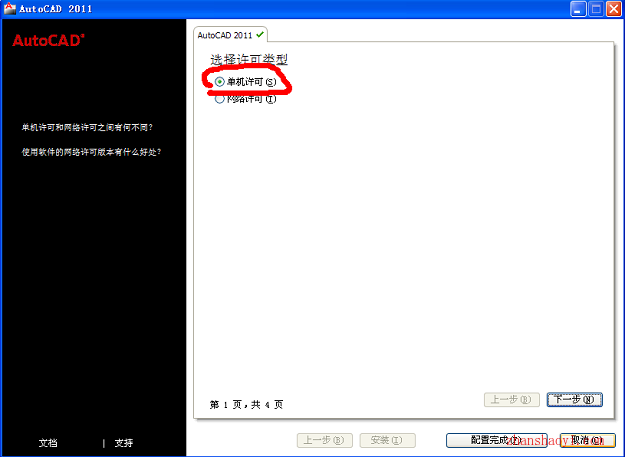
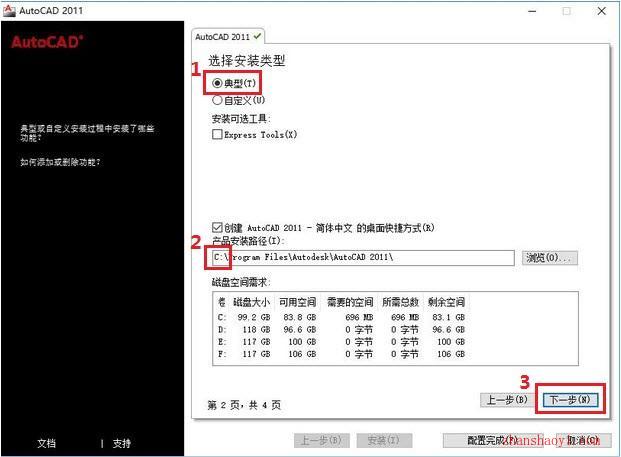
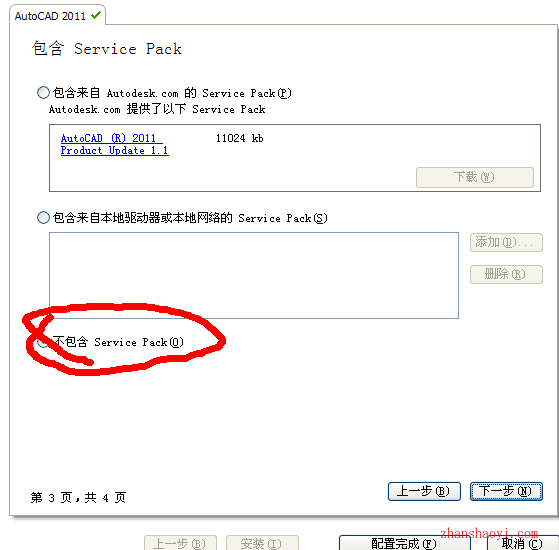
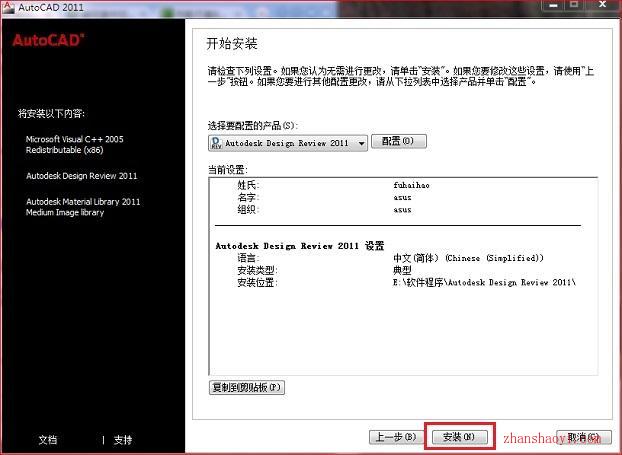

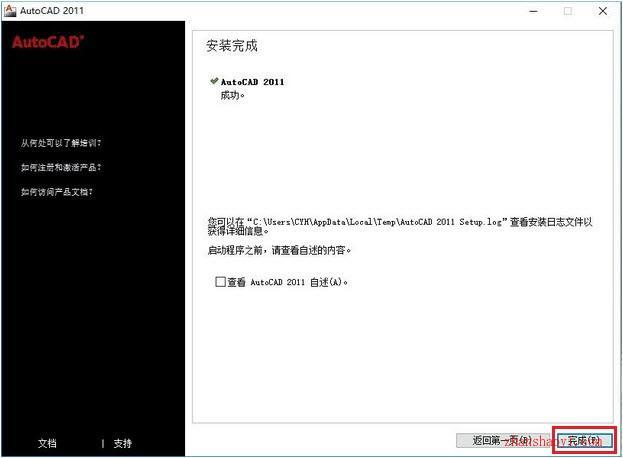
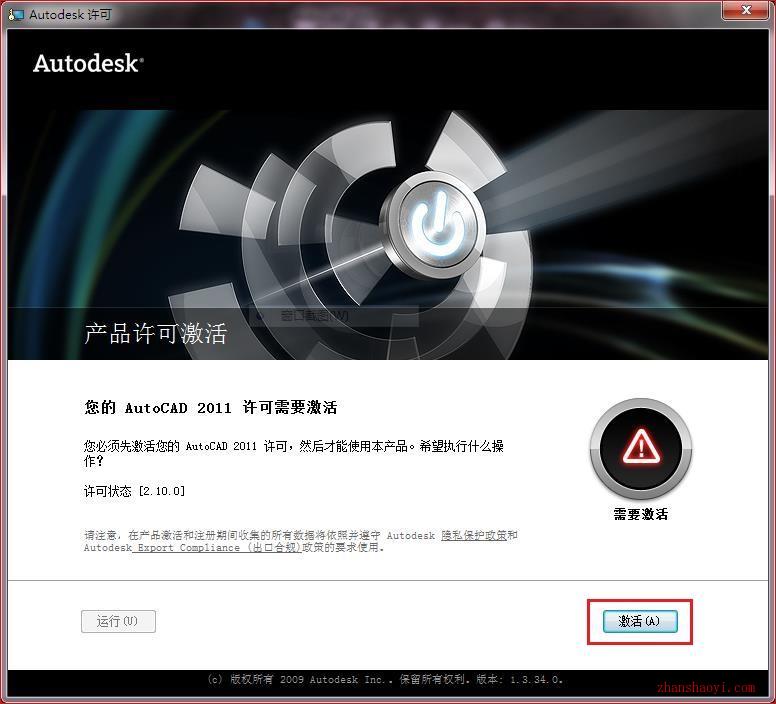
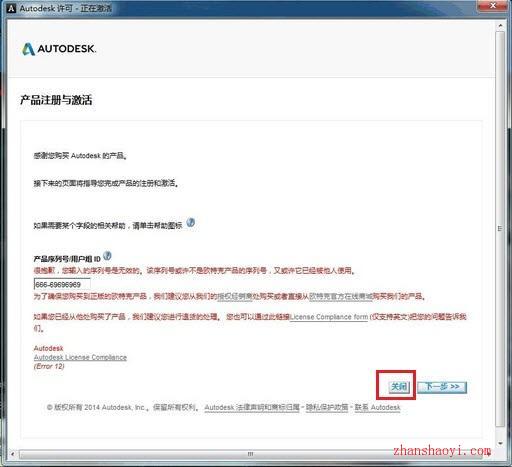
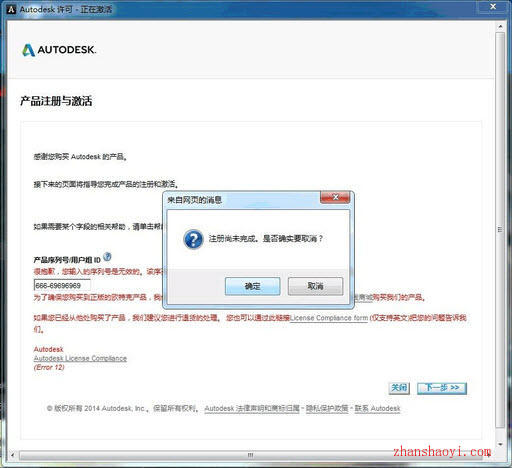
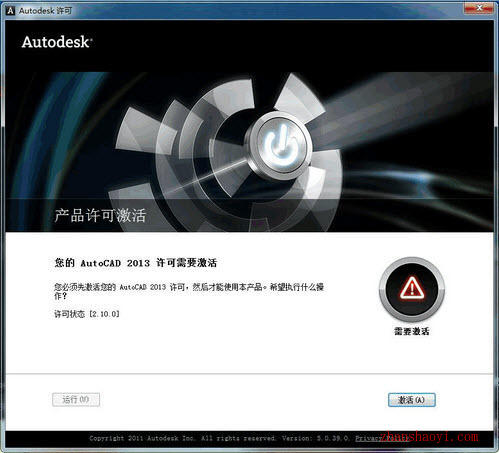
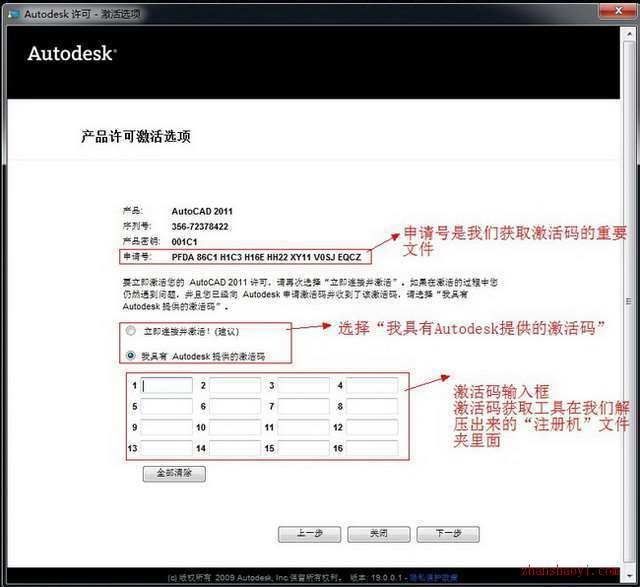
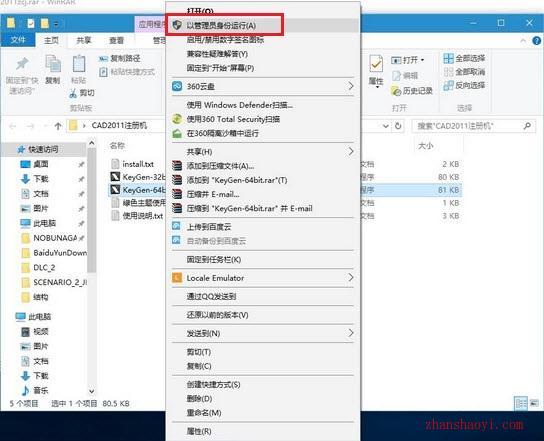
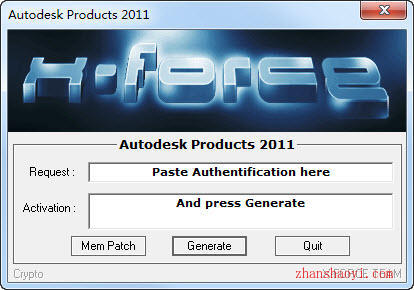
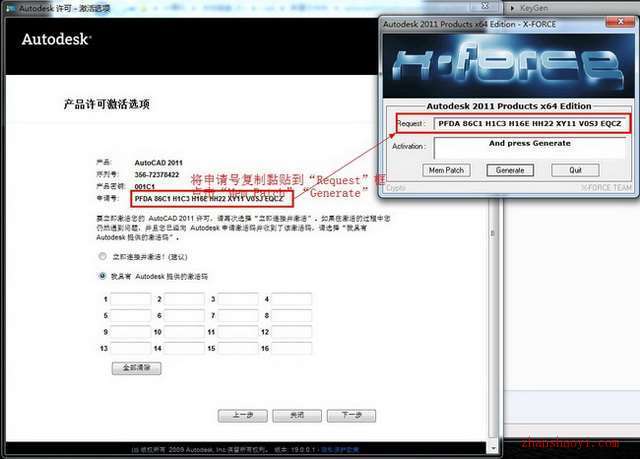
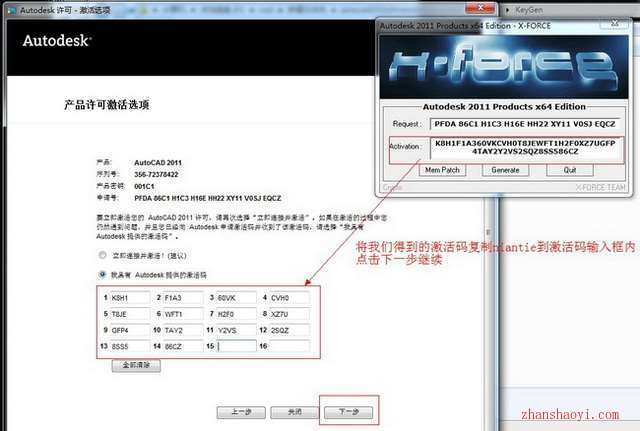
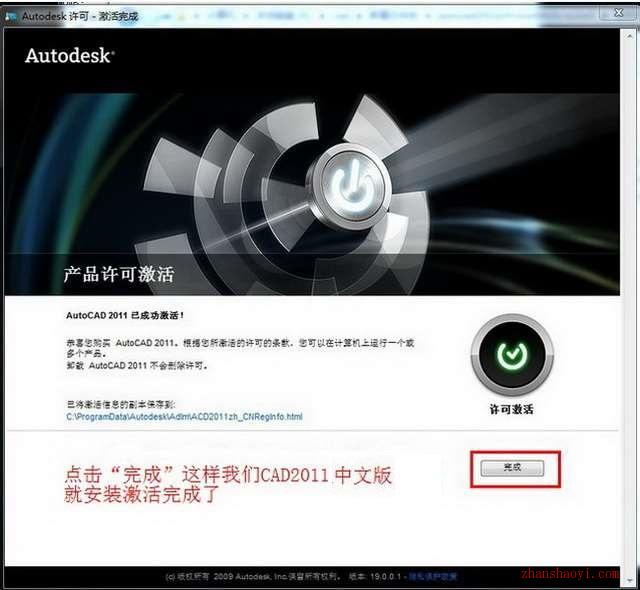
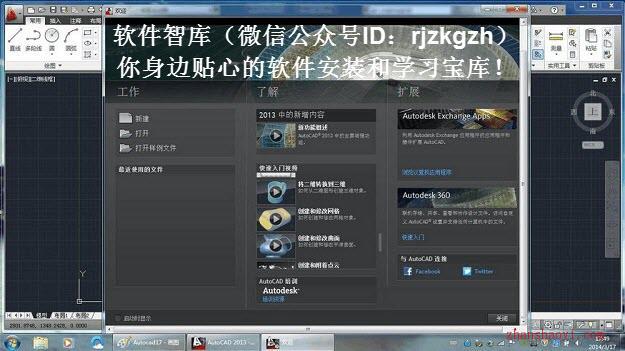




2019年4月27日 上午9:37 沙发
我在运行KeyGen的时候提示系统资源不足,无法完成请求的服务该怎么办呢?
2019年4月27日 下午7:12 1层
@唯美 这个是注册机被你电脑杀毒软件误杀导致的,关闭所有杀毒软件后重新解压即可。